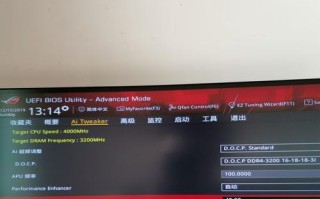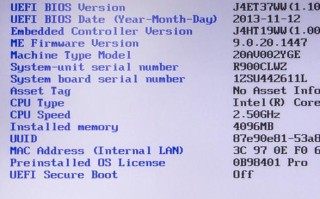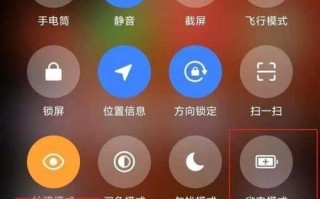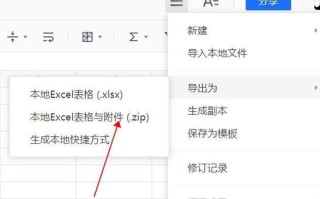电脑蓝屏显示7b错误是一种常见的电脑故障,经常出现在Windows系统中。这个错误会导致电脑无法正常启动,给用户带来不便。本文将介绍一些解决电脑蓝屏显示7b错误的方法,帮助读者快速恢复正常使用。

1.了解7b错误:详解蓝屏显示7b错误的原因和影响
电脑蓝屏显示7b错误通常是由于硬件或驱动程序故障引起的,可能导致系统无法正常加载硬盘驱动程序,进而导致启动失败。

2.检查硬件连接:确保硬盘和其他设备连接正常
7b错误可能是由于硬盘连接不良或损坏引起的,可以检查硬盘连接线是否插紧,或者更换硬盘数据线进行尝试。
3.检查硬盘状态:通过工具检测硬盘是否损坏

使用硬盘检测工具,如CrystalDiskInfo,检测硬盘的健康状态。若发现硬盘出现问题,考虑更换硬盘。
4.检查驱动程序:更新或回滚问题驱动程序
7b错误也可能是由于某个驱动程序冲突或损坏引起的,可以通过更新驱动程序或回滚到之前的版本来解决问题。
5.检查磁盘错误:运行磁盘检查工具修复问题
使用Windows系统自带的磁盘检查工具,如CHKDSK命令,来扫描和修复可能存在的磁盘错误。
6.检查BIOS设置:确保硬盘正常被识别
进入计算机的BIOS界面,检查硬盘是否被正确识别,若未被识别,可以尝试更新BIOS版本或重新调整硬盘的连接方式。
7.清理垃圾文件:清理系统中的临时文件和垃圾数据
通过使用系统清理工具或第三方软件,如CCleaner,清理系统中的临时文件和垃圾数据,有助于提高系统性能并解决一些潜在问题。
8.恢复系统:使用系统还原功能回到之前正常状态
如果之前创建了系统还原点,可以使用系统还原功能将系统恢复到之前的正常状态,解决一些可能引起7b错误的问题。
9.检查病毒感染:运行杀毒软件扫描系统
有时,电脑病毒也会导致系统出现异常,可以运行杀毒软件对系统进行全面扫描,并清除病毒文件。
10.升级操作系统:考虑升级到新版本操作系统
如果以上方法都无法解决7b错误,可以考虑升级到新版本的操作系统,可能会修复一些旧版本系统的兼容性问题。
11.检查硬件故障:排除硬盘或其他硬件的故障
若以上方法均未能解决7b错误,可能是硬盘或其他硬件出现了故障,可以联系专业的技术支持进行进一步的排查和修复。
12.进行系统重装:最后的手段是重新安装操作系统
如果其他方法都无法解决问题,可以考虑进行系统重装,将操作系统完全重新安装,以解决7b错误。
13.提取重要数据:备份重要数据以免丢失
在进行系统重装之前,务必提前备份重要数据,以免在重装过程中丢失。
14.寻求专业帮助:请教专业人士或技术支持
如果对电脑操作不熟悉或不确定如何进行修复,可以寻求专业人士或技术支持的帮助,避免错误操作导致更大的问题。
15.小结:综合措施解决电脑蓝屏显示7b错误
通过检查硬件连接、驱动程序、磁盘错误等多个方面,并运行相关工具,最终可以解决电脑蓝屏显示7b错误,恢复系统正常运行。
电脑蓝屏显示7b错误是一种常见的故障,但通过采取一系列的方法和步骤,我们可以成功解决这个问题。无论是检查硬件连接、驱动程序、磁盘错误,还是进行系统重装,每个步骤都有助于定位并解决问题。如果遇到7b错误,不必惊慌,按照本文所述的方法逐步进行排查和修复,相信问题最终会得到解决。
标签: ???????